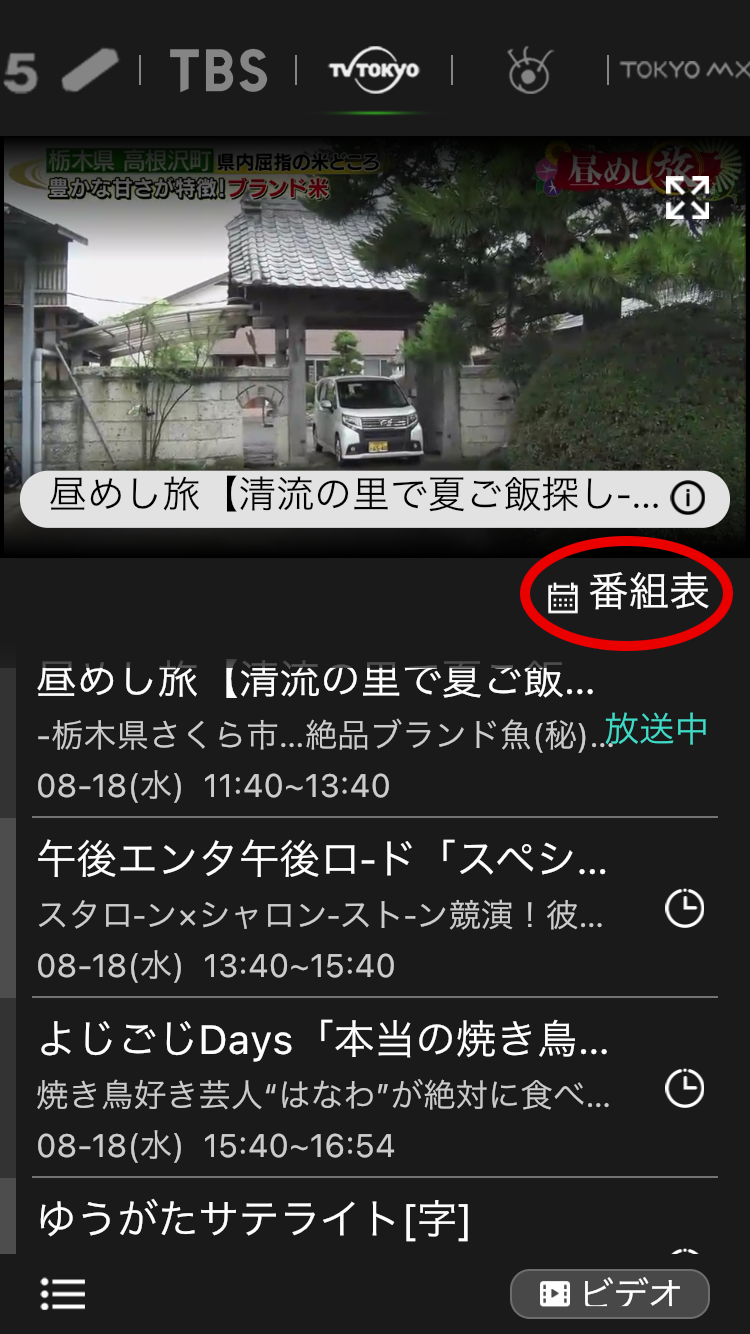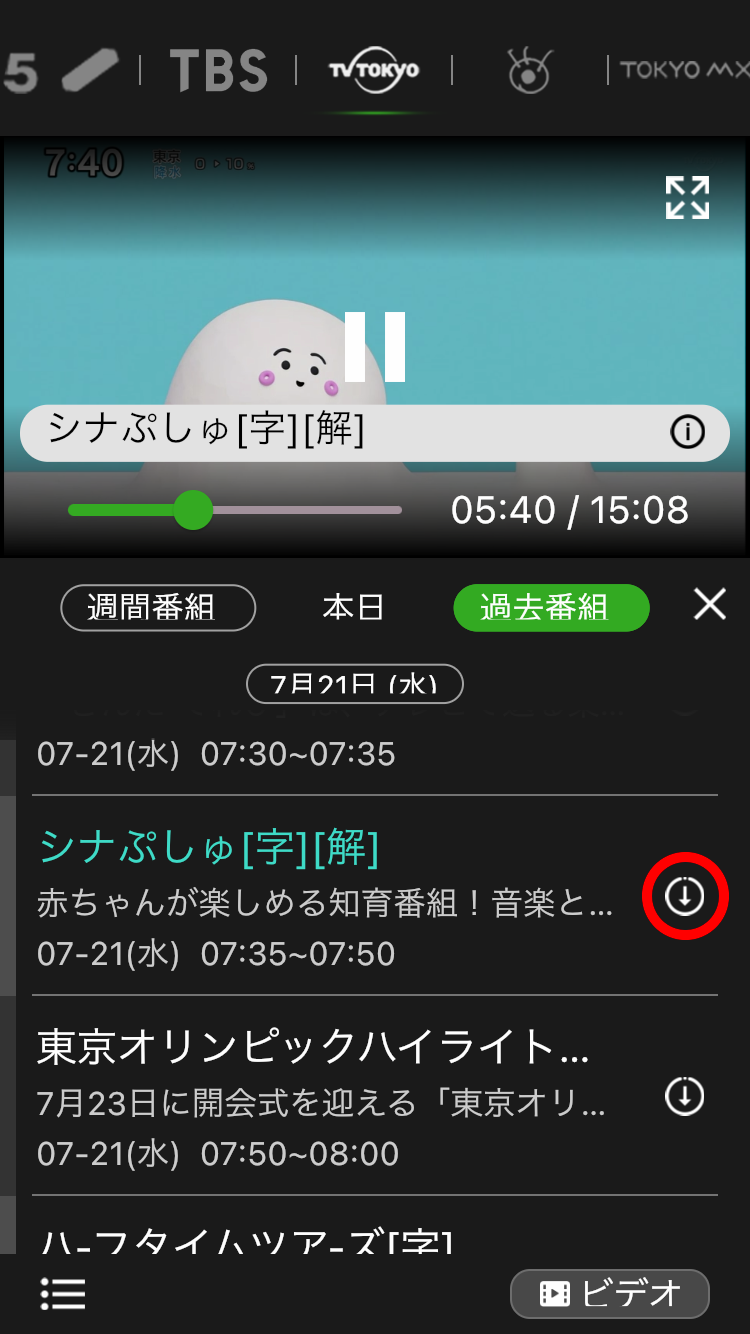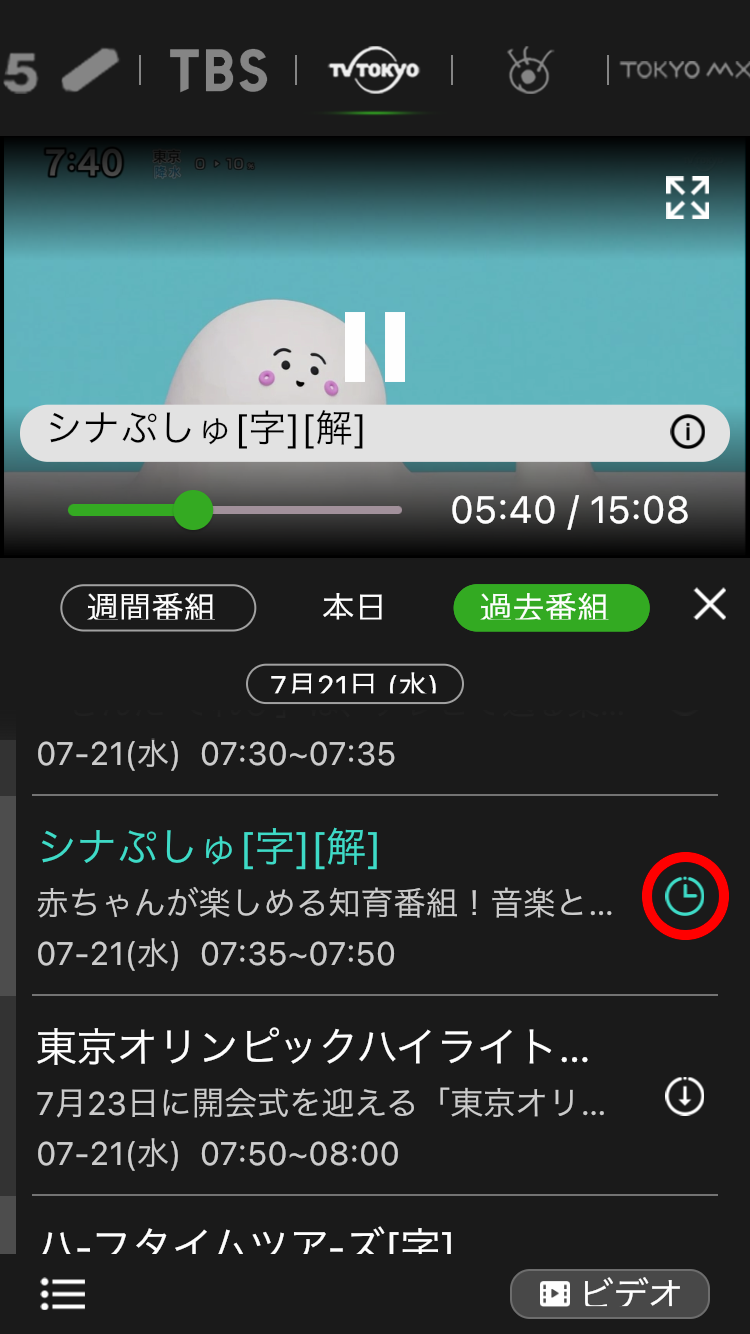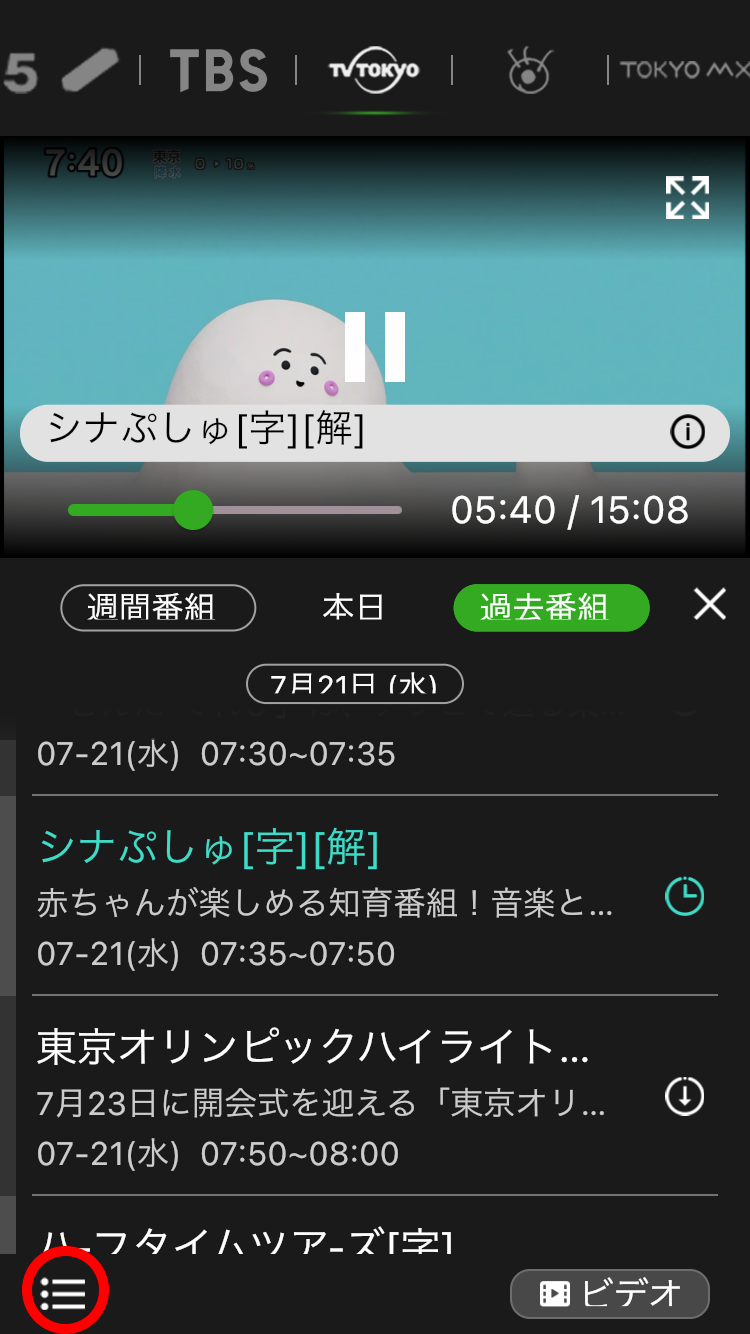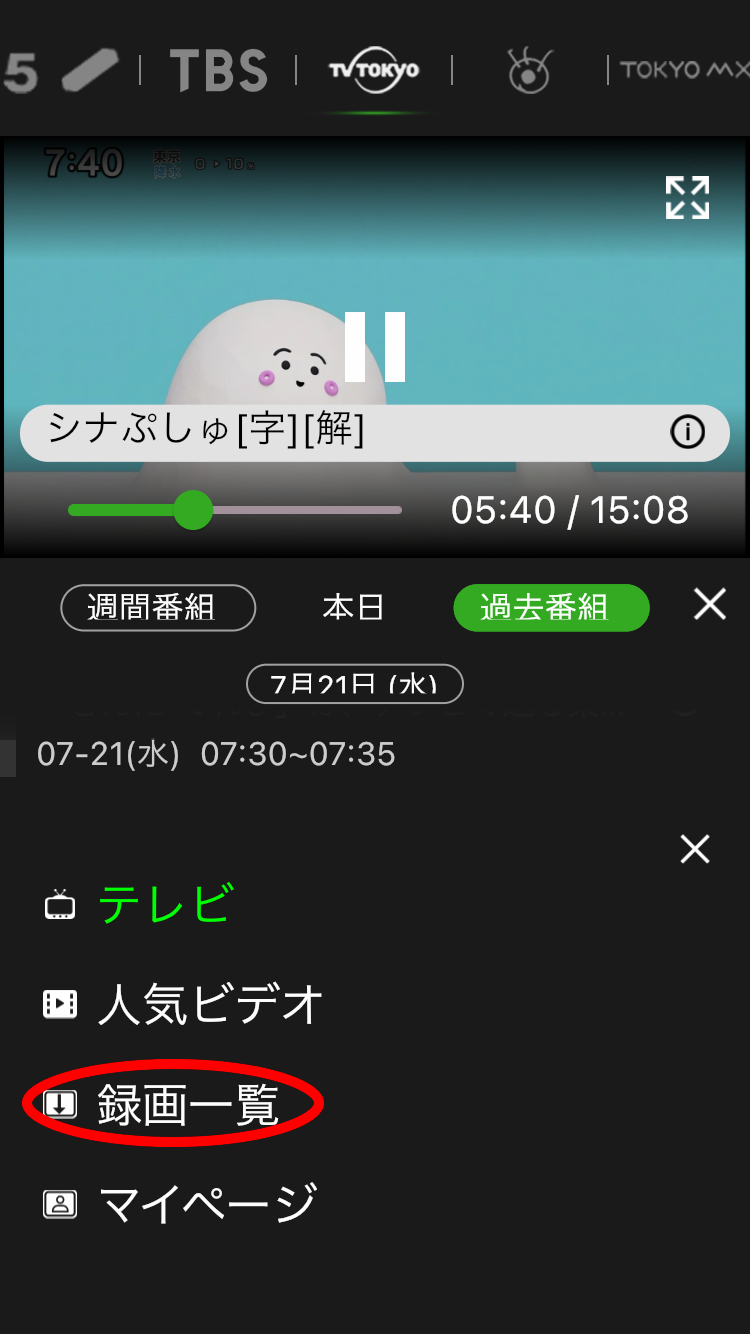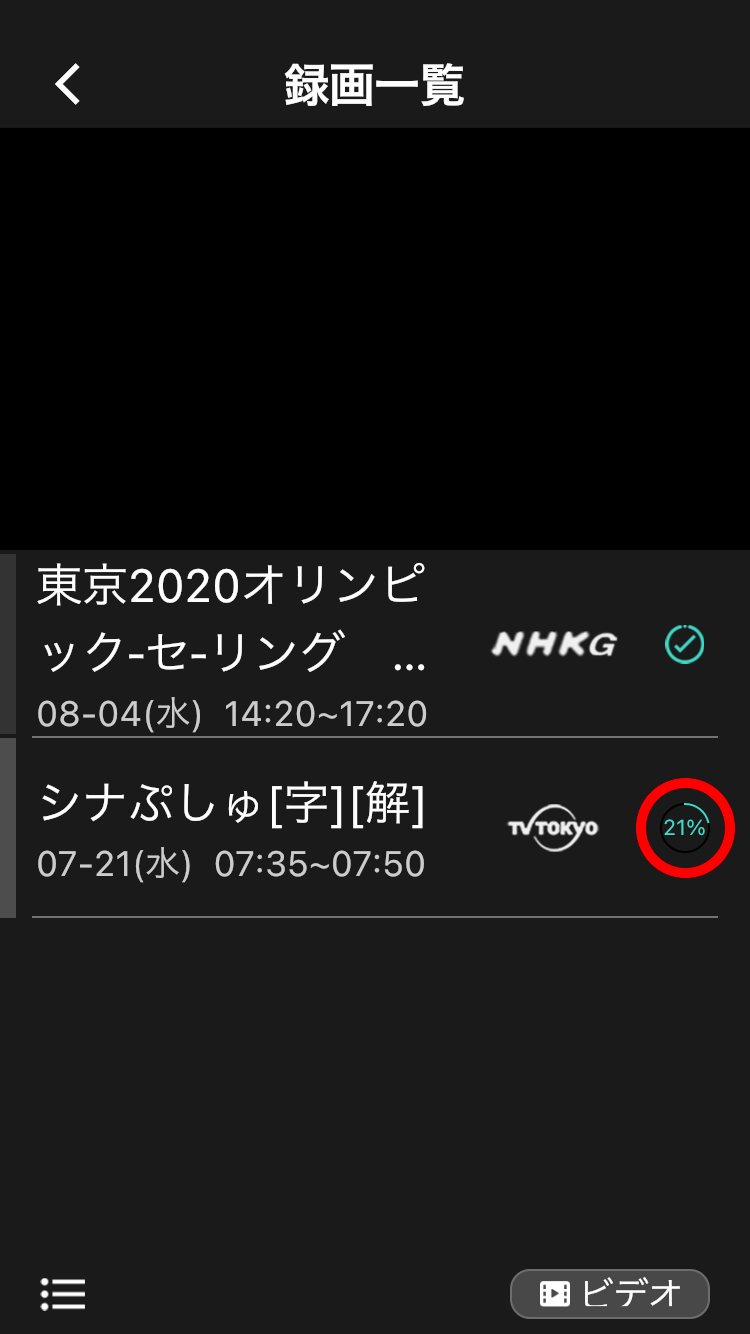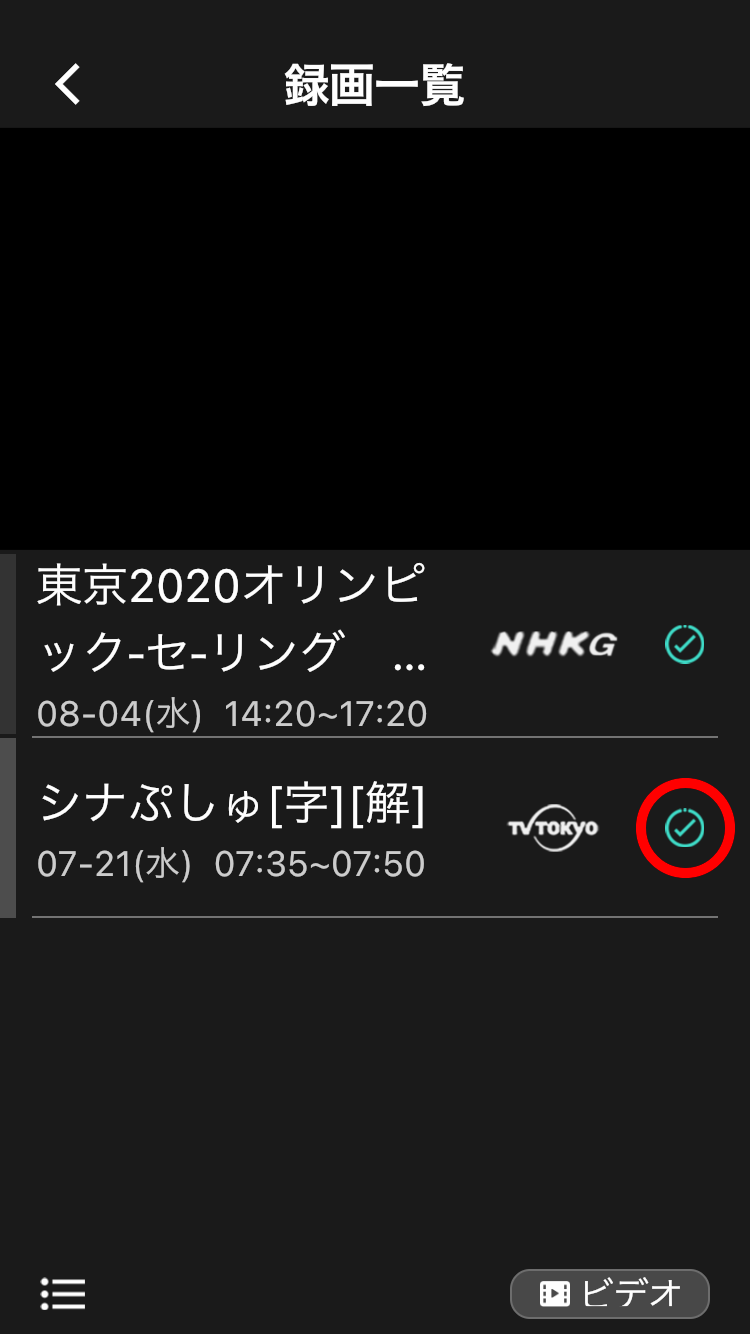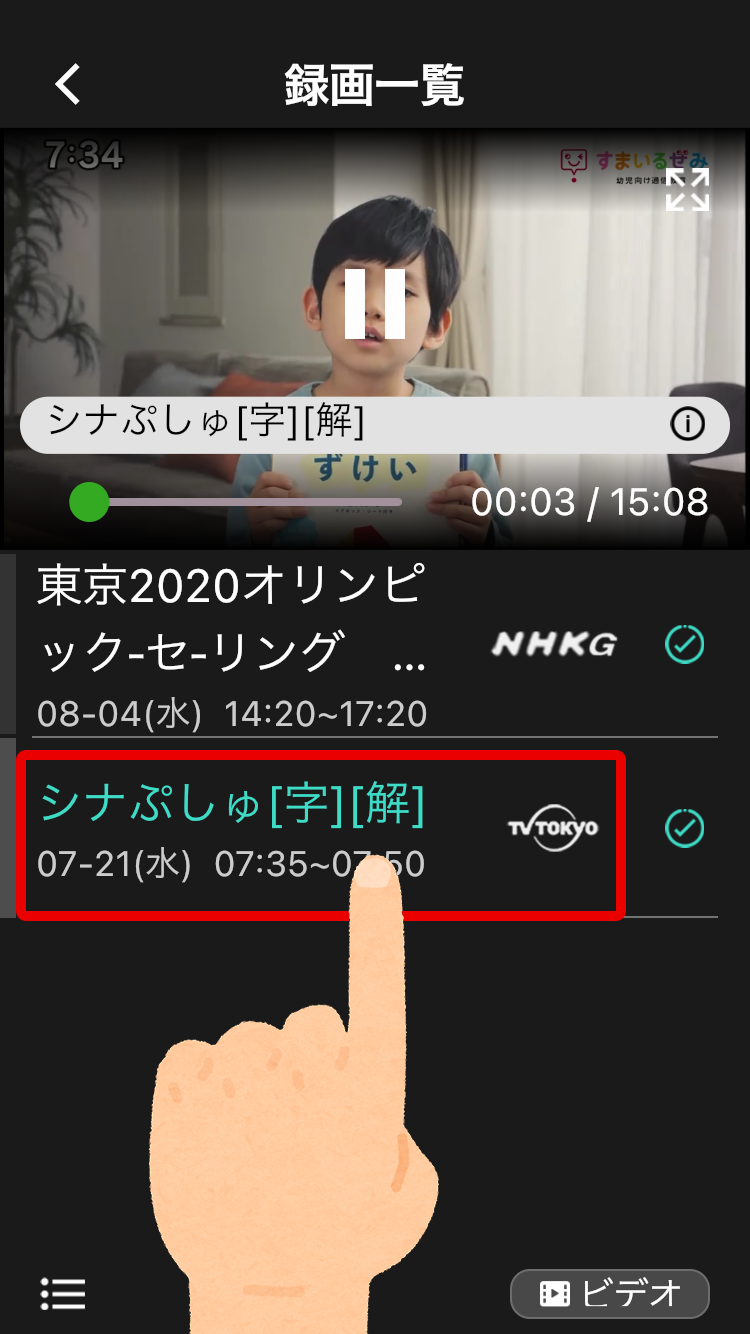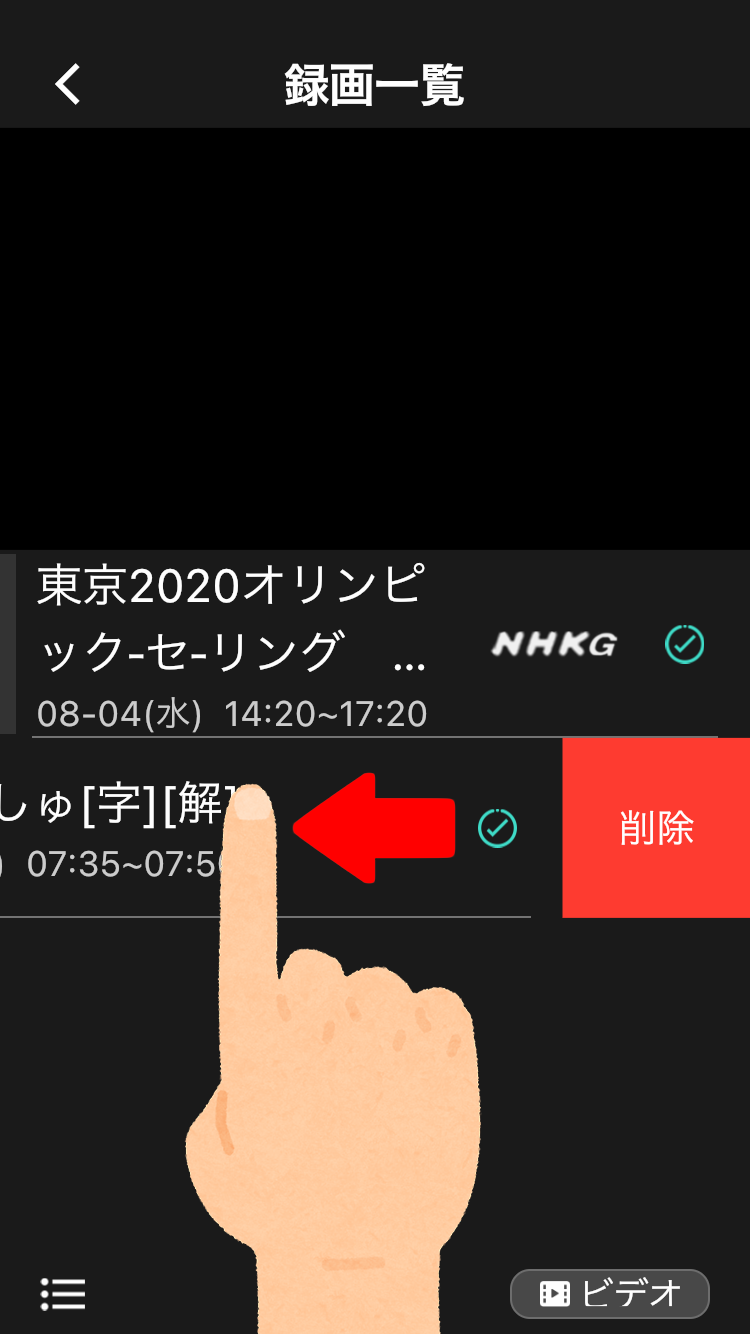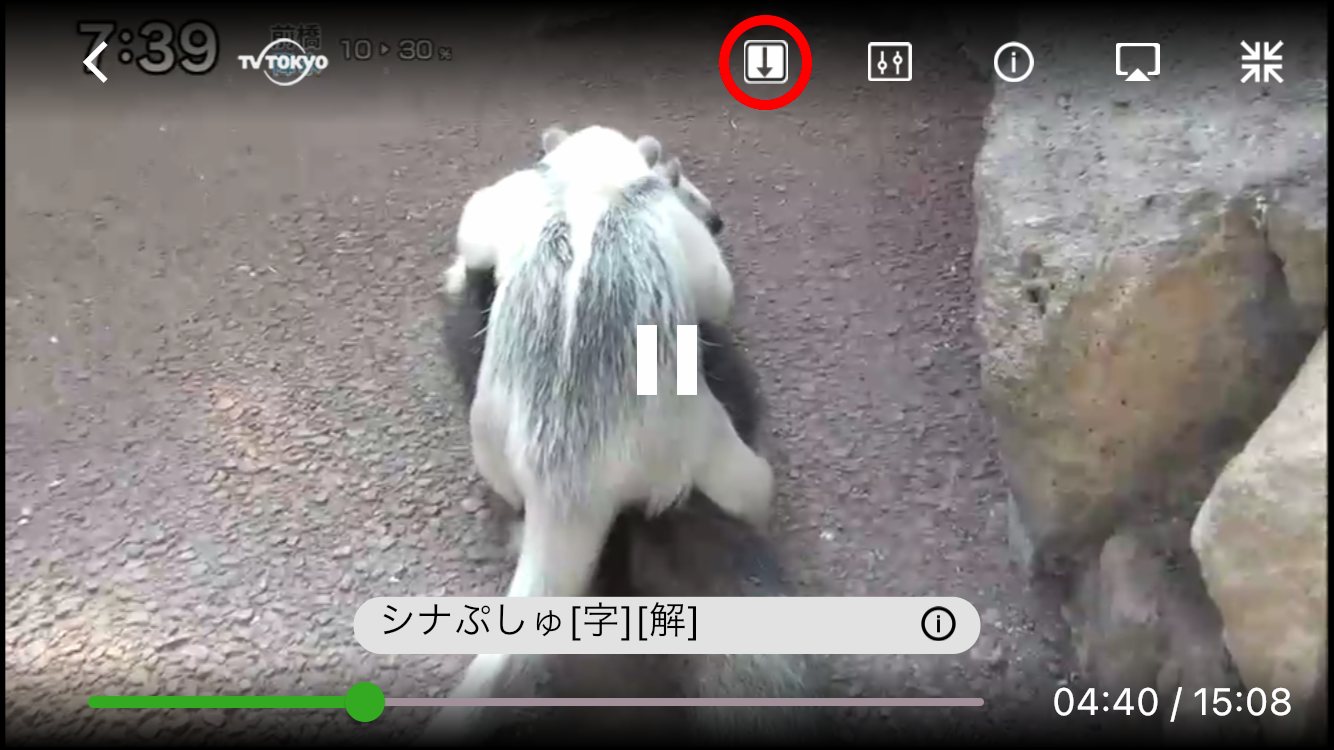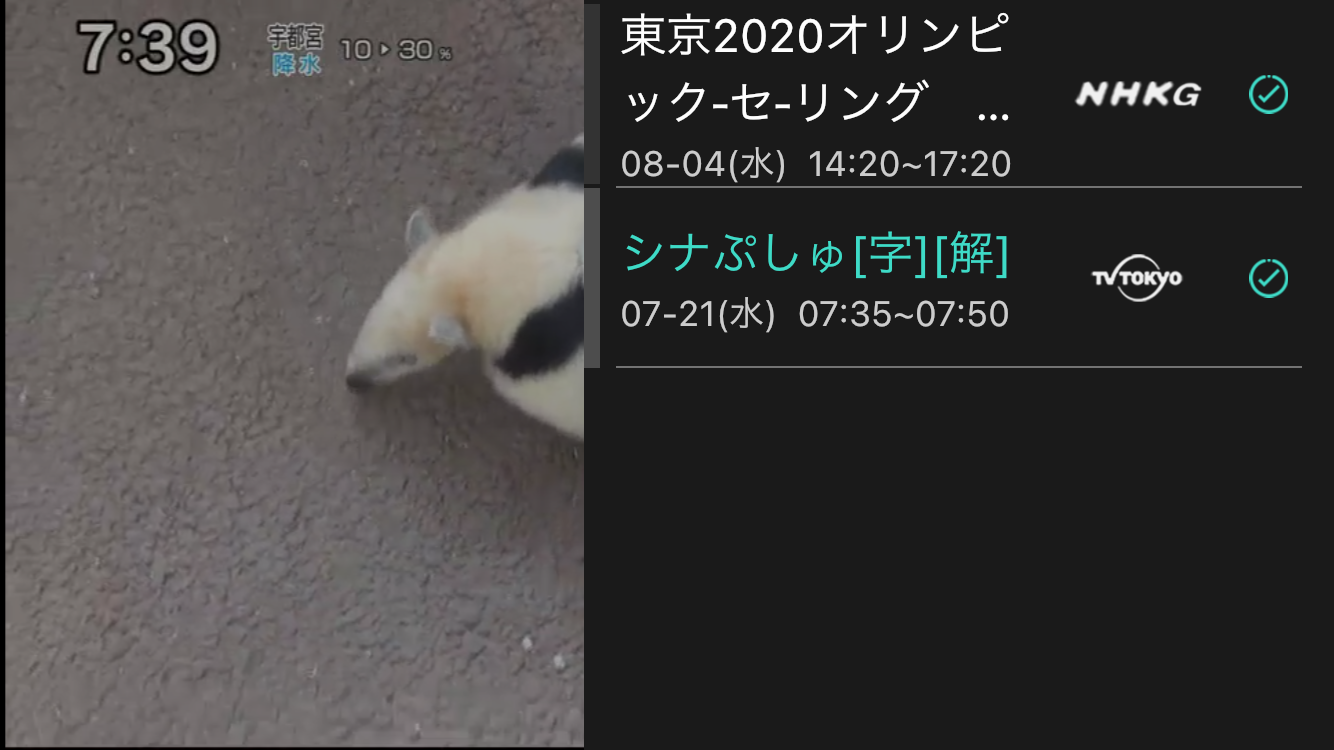KaitekiTVモバイルアプリの録画番組視聴方法(iOS)
録画の保存
過去番組の視聴方法と同じやり方で、日付を選択して録画保存したい番組を選択して下さい。
録画保存できる状態になった番組は[↓マーク]が付いています。
放送が終わったばかりの番組[時計マーク]は、まだ録画保存できません。
マークが変わるまでお待ち下さい。
録画保存した番組を選択し、[↓マーク]を押して下さい。
[↓マーク]が水色の[時計マーク]に変われば、録画予約ができました。
※録画予約をしただけでは、番組は保存されませんので、ご注意下さい。
画面左下の三本線マークを押して下さい。
メニューが表示されますので、「録画一覧」を押して下さい。
録画一覧が表示され、先程録画予約をした番組の保存がスタートします。
そのままお待ちください。
保存が完了するとチェックマークに変わります。
※保存中はアプリを開いたままで、端末がスリープ状態にならないようにしてください。
録画保存した番組の再生と削除
リスト内にある録画保存済みの番組をタップすると、再生が始まります。
番組を削除したい場合は、番組を選んで指で抑えたまま左に動かして下さい。(指フリック)
「削除」を押すと番組が消えます。
※録画保存途中の番組も削除できます。
全画面表示のコマンド
全画面表示中、画面上の[↓マーク]を押すと、録画保存した番組を確認できます。
番組をタップすると、その番組の再生が始まります。
全画面表示中、画面上の[iマーク]を押すと、現在視聴中の番組の情報が確認できます。
番組情報は指で押したまま下に動かせば、全て見ることができます。